2021. 2. 21. 01:11ㆍ카테고리 없음
안녕하세요! 요즘 코로나로 인해 어딜 가든 개인 정보를 기입하거나 QR코드를 찍어서 기록을 남기게 됩니다. 작은 매장인 경우는 수기로 작성하는 경우가 많은데요, 핸드폰 번호를 기록하면 개인정보가 누출될 위험이 많아서 문제가 되기도 했습니다. 그래서 그런 걱정을 덜어줄 개인 안심번호를 개발했다고 합니다. 한번 발급받으면 쭉 사용할 수 있도록 정부와 IT단체에서 만들었다고 하네요. 그럼 개인 안심번호 발급받는 방법 같이 알아보실까요?

1. 개인안심번호 만들기 / QR코드 만들기 - 네이버

우선 많이 사용하시는 네이버 화면입니다. 핸드폰에서 네이버 메인화면을 열어주시면 이렇게 보이실 텐데요, 평소에 코로나로 인해 QR코드 등록을 할 때와 순서는 동일합니다. 메인화면에 상단에 있는 QR 체크인을 눌러주세요. 왼쪽에 있는 삼선 아이콘이나 오른쪽에 있는 자신의 대표 사진을 클릭하셔도 됩니다.


왼쪽 사진은 네이버 화면에서 삼선 아이콘을 체크했을 때 나오는 화면입니다. 오른쪽은 네이버 메인에서 자신의 대표사진을 클릭하면 나오는 화면입니다. 두 화면에서도 QR체크인을 클릭하실 수 있습니다. 조금 번거롭기 때문에 저는 메인화면에서 QR 체크인으로 바로 들어가시는 것을 추천합니다.

QR체크인을 하기 위해서는 개인정보 수집 및 제공에 동의를 하셔야 합니다. 빨간 박스에 있는 선택을 누르시고 확인버튼 눌러주세요.

그러면 휴대전화 인증화면으로 넘어가게 됩니다. 휴대전화 번호를 입력하고 인증 요청을 누르면 문자로 인증번호가 옵니다. 인증번호 누르고 확인 버튼 눌러주세요.

평소처럼 QR코드가 생성이 되었습니다. 조금 바뀐 부분은 QR코드 상단에 안심번호라고 번호가 뜨게 됩니다. 이렇게 생성된 번호는 자신의 안심번호로 한 번만 발급받으면 계속 사용하실 수 있습니다. 사실 QR코드를 한번 발급받으면 15초 안에 인증을 해야 하기 때문에 장소 이동을 할 때마다 QR코드를 생성해야 하는 번거로움이 있었지요. 그렇지만 개인 안심번호는 한번 발급받으면 계속 사용이 가능하기 때문에 이 과정이 조금 번거롭더라도 한번 발급받아서 사용하시면 편하실것 같습니다.
2. 개인안심번호 만들기 / QR코드 만들기 - 카카오톡

이번에는 카카오톡에서 QR코드 생성하는 방법입니다. 카카오톡도 마찬가지로 QR코드를 생성하면 안심번호가 나오게 됩니다. 카톡 화면 하단에 있는 #버튼을 눌러주세요.
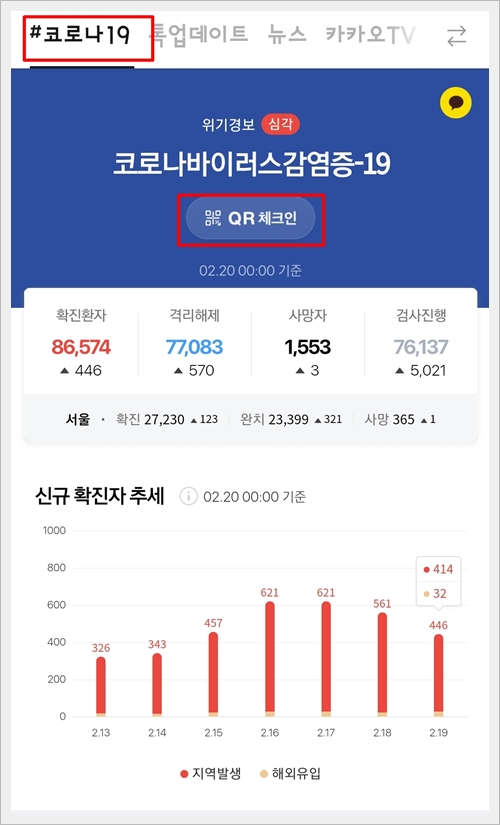
상단에 있는 코로나19를 클릭합니다. 그러면 QR체크인이 보이시지요? 이곳을 클릭해 줍니다.

카카오톡도 개인인증을 해야 QR체크인을 할 수 있기 때문의 모두 동의합니다에 체크하시고 하단에 있는 동의를 눌러주세요!

카카오톡에서도 전화번호 인증을 해야 합니다. 전화번호 입력후 인증요청을 해서 인증번호가 문자로 오면 숫자 입력 후 다음을 눌러주세요.

그러면 QR코드가 생성이 되었습니다. 카카오톡에서는 QR코드 하단 부분에 개인 안심번호가 나오네요. 네이버에서 나온 개인 안심번호와 같은 것을 알 수 있습니다. 한 명은 하나의 개인 안심번호가 발급되네요.
오늘은 개인안심번호 발급받는 방법에 대해서 알아보았습니다. 아직 QR코드를 찍지 않고 수기로 작성하는 곳이 많은데요, 핸드폰 번호를 남겨서 개인정보를 유출될지 모르는 걱정을 덜고 개인 안심번호를 사용해 보시면 어떨까요? 핸드폰 사용이 어려운 어르신들도 한 번만 개인 안심번호를 발급 받으신다면 어디든 쉽게 입장이 가능할 것 같습니다. 이 포스팅이 개인 안심번호 생성하는데 도움이 되셨길 바라며 읽어주셔서 감사합니다.